予約画面設定マニュアル
氏名、電話番号、メールアドレスなど、予約者の個人情報を記入・選択する項目の設定画面です。 管理画面のメニューから「予約画面設定」をクリックしてください。
- 予約者の個人情報の入力画面を追加する
- 氏名、ふりがな、電話番号、メールアドレスの4点が、予約を行う際の必須入力事項として、最初から登録されています。 新しい入力項目を追加する際は、下記の手順で行ってください。
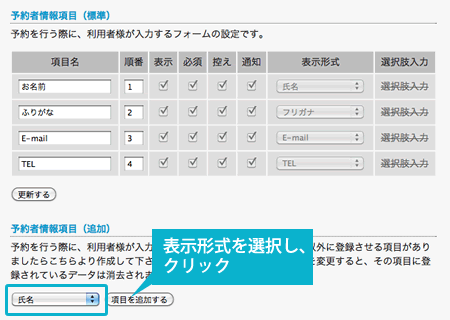
(1) 「予約者情報項目(追加)」にあるセレクトメニューから、追加したい項目の表示形式を選択してください。
【表示形式】
★ 氏名
名前入力用に、氏と名に分かれた入力フォームが追加されます。予約者自身のお名前以外にも、担当者など別の個人名を入力させたい場合に選択してください。
★ フリガナ
氏名同様、氏と名に分かれた入力フォームが追加されます。別の個人名のフリガナを入力させたい場合に選択してください。
★ 郵便番号
郵便番号用の入力フィールドが追加されます。
★ 都道府県
47都道府県名入力用のセレクトメニューが追加されます。
★ 住所
住所入力に適した、少し長めのテキストボックスが追加されます。
★ 生年月日
生年月日入力用の[年][月][日]に分かれたセレクトメニューが追加されます。
★ 性別
「男性」「女性」のラジオボタンが追加されます。
★ E-mail
E-mailアドレス入力に適したの、少し長めのテキストボックスが追加されます。
★ TEL
電話番号用に市外局番-市内局番のテキストボックスが追加されます。
★ 備考
備考欄に適した、少し広めのテキストエリアが追加されます。
★ テキストボックス
1行程度の文章を入力させる際に利用します。
★ テキストエリア
長い文章(「備考欄」「ご要望」など)を入力させる際に利用します。
★ ラジオボタン (※選択項目)
複数の選択肢から1つ、選択出来るタイプのフォームです。予約者情報入力画面には1行につき1つの選択肢が表示されます。
★ セレクトメニュー (※選択項目)
ラジオボタン同様、複数の選択肢から1つ、選択出来るタイプのフォームですが、主に大量の選択肢がある場合などに利用します。
クリックすると全選択肢の選択メニューが表示されますので、コンパクトで済みます。
★ チェックボックス (※選択項目)
複数の選択肢から、複数選択出来るタイプのフォームです。予約者情報入力画面には1行につき1つの選択肢が表示されます。
(2) 「項目を追加する」をクリックすると、「予約者情報項目(追加)」欄に、項目が追加されます。
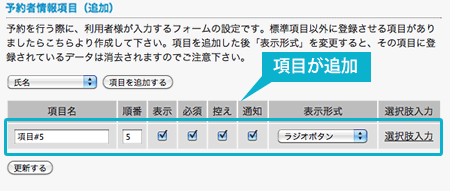
- 予約者の個人情報の入力画面を編集する
- 登録した予約者情報の設定を変更する場合は、下記の手順で行ってください。「予約者情報項目(標準)」で最初から設定されている4つの項目は、項目名と順番のみ設定変更が可能です。
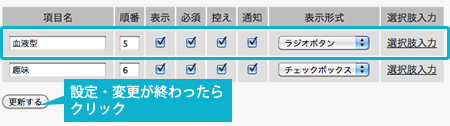
(1) 項目名
予約者情報の項目名です。予約画面に表示される名前を変更出来ます。
(2) 順番
予約者情報の表示順です。通常は追加した順で上から表示されていきますが、後で並び替えを行いたい場合は、半角数字で順番を入力してください。
(3) 表示
チェックすると項目を表示し、チェックを外すと項目を表示しません。これは削除では無く「非表示」となりますので、ひとまず項目を作成しておき、一時的に外すなどの場合にチェックを外してください。
(4) 必須
チェックすると、予約をする際はその項目を必ず入力・選択しなければなりません。チェックを外すと任意となります。
(5) 控え
チェックすると、予約者への控えメールと承認メールに、その予約者情報項目が表示されます。管理者側のみに表示させたい場合などはチェックを外してください。
(6) 通知
チェックすると、管理者への通知メールに、その予約者情報項目が表示されます。予約日時のみを通達し、予約内容までは表示させたくない場合などにチェックを外してください。
(7) 表示形式
作成した項目の表示形式の変更を行います。変更によりその項目のデータは削除されますので、既に予約がされている場合は、表示形式の変更は行わないで下さい。
(8) 選択肢入力
表示形式が「ラジオボタン」「セレクトメニュー」「チェックボックス」のいずれかに設定されている場合に、選択肢を作成出来る様になります。
クリックすると、別ウィンドウが画面上に表示され、選択肢設定が可能です(次項にて説明)
- 選択させるタイプの個人情報の入力フォームを作る
- 予約者情報項目で表示形式「ラジオボタン」「セレクトメニュー」「チェックボックス」に設定されている場合、選択肢の作成が可能です。下記の手順で選択肢を設定してください。
(1)選択肢を設定したい項目の一番右にある「選択肢入力」をクリックしてください。

(2)選択肢の編集画面が表示されます。この画面を閉じる時は、ウィンドウの外側(ブラックアウトしている面)をクリックするか、ウィンドウ右上にある「ウィンドウを閉じる」をクリックしてください。
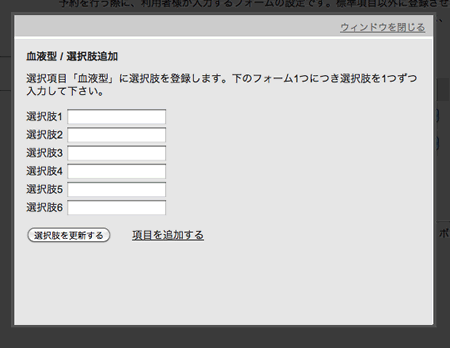
(3)選択肢1~6と書かれているすぐ右隣のテキストボックスに、1つずつ選択肢を入力してください。すべて入力し終わったら「選択肢を更新する」をクリックしてください。
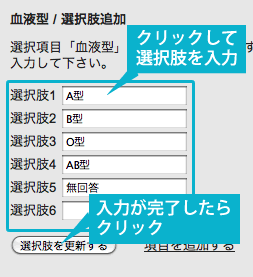
選択肢の追加
選択肢を追加する場合は、一度「選択肢を更新する」をクリックし、選択肢のデータをすべて保存してから、ボタンの右にある「選択肢を追加する」をクリックしてください。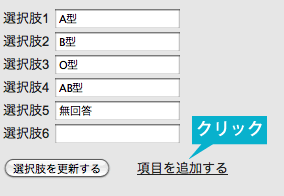
- 予約者の個人情報の入力フォームを削除する
- 作成した予約者情報項目を削除する場合は、下記の手順で行ってください。
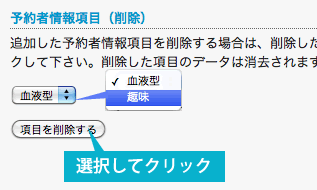
(1)「予約者情報項目(削除)」のセレクトメニューから、削除したい項目を選択してください。
(2)「項目を削除する」をクリックすると、項目が削除されます。確認画面が表示されませんのでご注意ください。
